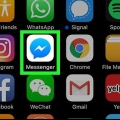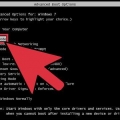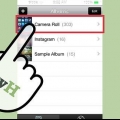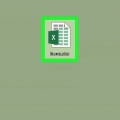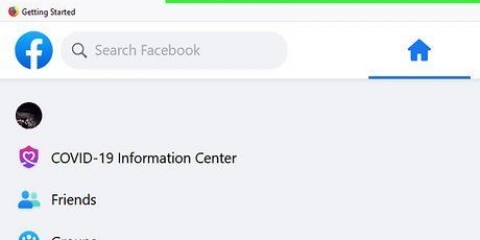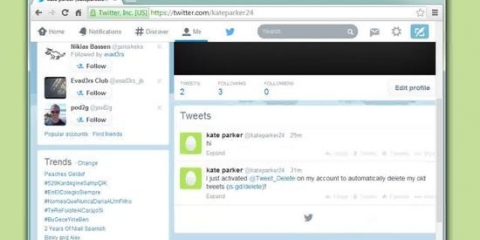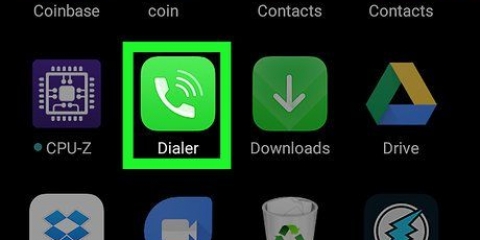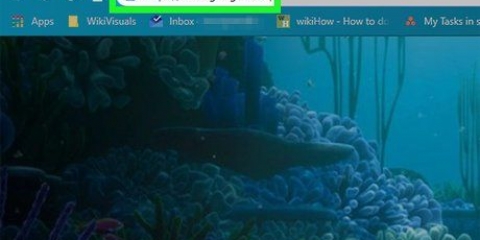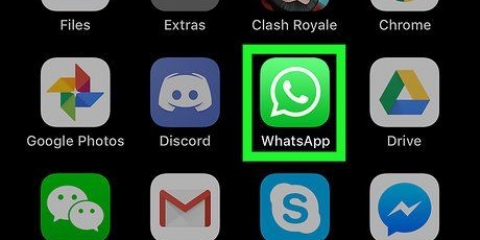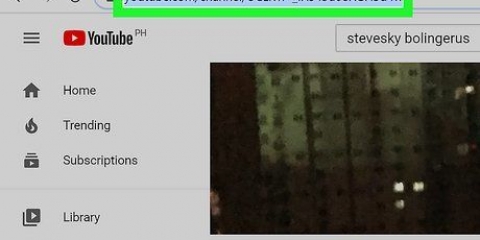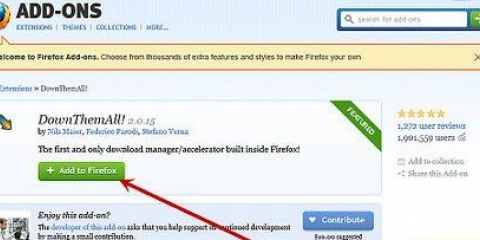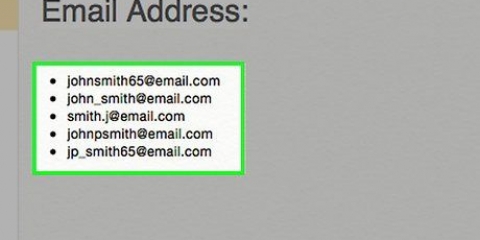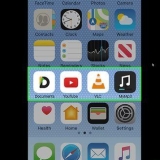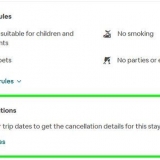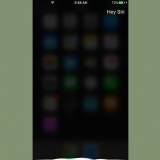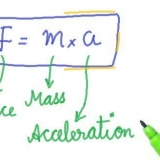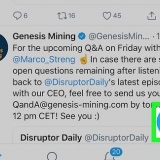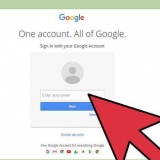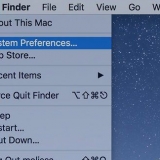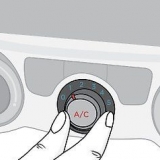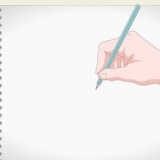Klicken Sie auf der linken Seite des Fensters auf einen Ordner, dessen Inhalt Sie auswählen möchten. klicke auf Anfang in der oberen linken Ecke des Fensters. klicke auf Wählen Sie Alle im Abschnitt "Auswählen" der Taskleiste oben im Fenster.

Klicken Sie auf das Fenster oder die Website, die Sie auswählen möchten. Drücken Sie gleichzeitig ⌘ Befehl und ein. 









Manchmal sieht der Button Wählen Sie Alle sieht aus wie vier Quadrate, die zusammen ein größeres Quadrat bilden. In einigen Apps gibt es andere Optionen für Wählen Sie Alle.
Wählen sie alle
In diesem Artikel lesen Sie, wie Sie alle auswählbaren Komponenten auf dem Bildschirm Ihres Computers, Smartphones oder Tablets auf einmal auswählen können. Wie viele Elemente Sie genau auswählen können, hängt davon ab, was genau auf Ihrem Bildschirm angezeigt wird und welche Art von Gerät Sie verwenden, sei es ein PC oder ein Telefon, aber in den meisten Fällen ist der Befehl "Alle auswählen" ziemlich effizient.
Schritte
Methode 1 von 4: Auf einem Windows-PC

1. Verwenden Sie die Hotkey-Kombination. Auf jedem Bildschirm oder Fenster und auf jeder Website auf Ihrem Computer können Sie alles auswählen, was in Frage kommt, indem Sie mehrere Tasten gleichzeitig drücken:
- Klicken Sie auf das Fenster oder die Website, die Sie auswählen möchten.
- Drücken Sie gleichzeitig Strg und ein.

2. Verwenden Sie den Windows-Explorer. Aus einem Datei-Explorer-Fenster (wie Ihre Dokumente oder Dieser PC) können Sie über die Optionen im Menü ganz oben links im Fenster alles auswählen:

3. Verwenden Sie das Menü mit der rechten Maustaste. Wenn Ihre Maus über zwei Tasten verfügt, können Sie auf die meisten Texte oder Websites mit der rechten Maustaste klicken, um das Kontextmenü zu öffnen, und dann auf klicken Wählen Sie Alle klicken.
Wenn Sie keine Zwei-Tasten-Maus haben, können Sie das Dropdown-Menü öffnen, indem Sie mit zwei Fingern die Taste auf Ihrem Touchpad drücken oder indem Sie mit zwei Fingern auf das Touchpad tippen.
Methode 2 von 4: Auf einem Mac

1. Verwenden Sie die Hotkey-Kombination. Auf jedem Bildschirm oder Fenster und auf jeder Website auf Ihrem Computer können Sie alles auswählen, was in Frage kommt, indem Sie mehrere Tasten gleichzeitig drücken:

2. Verwenden Sie das MenüHerstellen. Öffnen Sie dazu eine Seite, auf der Sie Text oder Bilder auswählen möchten, und klicken Sie dann auf Herstellen oben links auf dem Bildschirm und klicken Sie auf Wählen Sie Alle im Dropdown-Menü.
Wenn die Option Wählen Sie Alle ausgegraut ist, bedeutet dies, dass Sie die Option "Alle auswählen" auf dieser Seite nicht anwenden können.
Methode 3 von 4: Auf einem iPhone

1. Öffne ein Schreibprogramm. Du kannst auf den Startbildschirmen deines iPhones nicht "Alle auswählen" (wie der Startbildschirm oder der Bildschirm, der beim Öffnen der Einstellungen angezeigt wird), aber du kannst den gesamten Text auf der Seite einer Notiz- oder Schreib-App auswählen.
- Dies funktioniert auch mit geschriebenem Text in einer Messaging-App.

2. Tippe auf die Seite. So landet Ihr Cursor auf der Seite.

3. Tippen und halten Sie einen Text. Augenblicke später erscheint eine Lupe.

4. Lass deinen Finger los. Sobald die Lupe erscheint, können Sie Ihren Finger loslassen. In diesem Moment erscheint ein Balken über dem Text.

5. Tippen Sie aufWählen Sie Alle. Sie finden diese Option in der Leiste. So markieren Sie den gesamten Text auf der Seite.
Methode 4 von 4: Auf einem Smartphone mit Android

1. Öffne eine App mit einem Textfeld. Sie können `Alles auswählen` auf diese Weise nur für Text verwenden, den Sie selbst eingegeben haben.
- Sie können beispielsweise eine Word-Datei öffnen.

2. Tippen Sie auf das Textfeld. Ihr Cursor befindet sich im Textfeld.

3. Tippen und halten Sie den Text, den Sie auswählen möchten. Etwas später erscheint ein Menü am oberen Bildschirmrand (oder über dem Text).

4. Tippen Sie aufWählen Sie Alle. Sie finden diese Schaltfläche oben auf dem Bildschirm. So markieren Sie den gesamten Text auf der Seite.
Tipps
- `Alles auswählen` funktioniert gut, wenn Sie Text, Dateien und/oder Ordner wünschen Kopieren und Einfügen.
Warnungen
- Seien Sie vorsichtig, wenn Sie eine große Menge an Informationen in einem Browser auswählen. Wenn Sie eine zu große Gruppe von Elementen auswählen, insbesondere wenn Sie sie direkt danach kopieren, kann Ihr Browser abstürzen.
Оцените, пожалуйста статью